이 섹션에서는 레이블 스타일 작업을 위한 우수 사례를 제공합니다.
레이블 스타일 편집
도면 내에서 레이블을 편집하는 기능을 사용하면 설정 탭에서 스타일을 찾을 필요가 없습니다. 레이블 스타일 편집 도구에 빠르게 액세스하려면 레이블 스타일 편집 옵션을 선택합니다.
레이블 스타일 편집 옵션을 사용하려면
- 레이블을 선택하고 마우스 오른쪽 버튼을 클릭한 다음 레이블 스타일 편집을 클릭합니다.
- 이렇게 하면 그림 12에서와 같이 <객체> 레이블 스타일 대화상자가 열립니다. 이 대화상자에서 여러 명령을 수행하여 새 스타일을 작성하거나 기존 스타일 또는 하위 스타일을 복사하거나 현재 선택된 스타일을 편집할 수 있습니다. 주:
레이블 스타일 작성기는 현재 선택요소 편집을 선택하면 액세스됩니다.
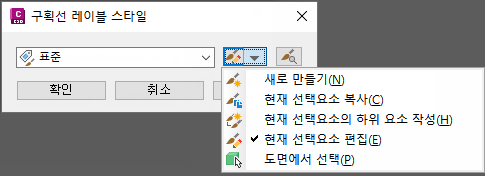
그림 12: 레이블 스타일 편집 도구 액세스를 위한 대화상자
설정 탭 마스터 뷰를 사용하여 도면 간에 스타일을 끌어서 놓을 수 있습니다. 도면 간에 레이블 자체를 복사하면 안 됩니다.
레이블 스타일을 해당 레이블 스타일을 참조하는 현재 도면(레이블 포함)으로 끄는 경우 덮어쓰고 해당 스타일을 잃게 됩니다.
교차 선택을 사용하여 여러 레이블을 변경할 수 있습니다. 편집할 레이블 위로 교차 선택 창을 그린 다음 레이블 특성을 선택합니다. 그런 다음 특성 팔레트를 사용하여 선택한 레이블의 특성을 편집합니다.
레이블 모양
최종 제작 도면에서는 최상의 성능을 위해 가능한 적은 레이블을 사용합니다.
색상으로 지표면 표고 절토/성토 레이블 화면표시
다양한 Autodesk Civil 3D 기능에 대해 레이블 스타일을 작성할 수 있습니다. 표현식을 사용하여 데이터를 계산하면 주석을 크게 향상시킬 수 있습니다. 이에 대한 예는 색상을 사용하여 지표면 절토 및 성토 토량 레이블을 구별하는 레이블 스타일을 작성하는 표현식을 사용하는 것입니다. 이 예에서 절토 토량 레이블은 빨간색이고 성토 토량 레이블은 녹색입니다.
구별되는 색상으로 절토/성토 레이블을 표시하려면
- 비교 중인 두 지표면에서 토량 지표면을 작성합니다.
- 지표면 표고점 레이블에 대한 표현식을 작성합니다. 해당 표현식의 이름을 "음수 값"으로 지정합니다. 표현식을 -1 * {지표면 표고}로 사용합니다.
이 표현식이 값을 가져와 해당 값을 -1로 곱하면 양의 정수가 음수로 바뀌거나 이 예에서 처럼 음수를 가져오면 양수로 바뀌게 됩니다.
- “절토 성토”라는 지표면 표고점 레이블 스타일을 작성합니다. 레이블 스타일 작성기 대화상자의 배치 탭에서 레이블 구성요소의 이름 특성을 "성토"로 변경합니다. 색상을 녹색으로 변경합니다. 문자 구성요소를 편집하고 기호 표현식을 음수 값 숨기기로 변경합니다.
- 성토 문자 구성요소를 복사하고 이 구성요소의 이름을 절토로 바꿔서 절토 값에 대해 새 구성요소를 만듭니다. 색상을 빨간색으로 변경합니다. 문자 구성요소를 편집하여 음수 값 표현식으로 대치합니다. 기호 표현식을 음수 값 숨기기로 변경합니다.
- 그리드 상의 표고점 명령으로 절토 성토 스타일을 사용하여 레이블을 토량 지표면에 추가합니다. 절토 면적(토량 지표면이 음수)의 모든 지정점 레이블은 빨간색 레이블로 지정되고 성토 면적(토량 지표면이 양수)의 모든 지정점 레이블은 녹색 레이블로 지정됩니다.
음수 값은 숨겨지고 음수를 양수(절토)로 변환하기 위해 표현식이 사용되므로 레이블은 자동으로 적절한 표고점에 표시됩니다.
종단 뷰 원곡선에 대한 고점 및 저점 레이블 지정
도면에서 중요한 정보를 표시하려면 레이블 스타일을 실험해 봅니다. 종단에서는 종단 뷰 원곡선에 고점 및 저점의 레이블을 지정하는 것이 좋습니다.
종단 뷰 원곡선에 고점 및 저점의 레이블을 지정하려면
- 도구공간에서 설정 탭을 클릭합니다.
- 종단
 레이블 스타일
레이블 스타일 원곡선을 확장합니다.
원곡선을 확장합니다. - 원곡선 집합을 마우스 오른쪽 버튼으로 클릭하고 새로 만들기를 클릭하여 이름이 저점인 새 레이블 스타일을 작성합니다.
- 저점을 마우스 오른쪽 버튼을 클릭하고 편집을 클릭합니다.
- 배치 탭을 클릭합니다.
- 문자 구성요소 작성
 을 클릭하여 문자의 새 구성요소를 작성합니다.
을 클릭하여 문자의 새 구성요소를 작성합니다. - 내용에 대한 값 열을 클릭하고 문자 구성요소 편집기 대화상자를 엽니다.
- 특성 드롭다운 리스트에서 저점 표고를 선택합니다. 화살표 아이콘을 클릭하여 레이블에 추가합니다.
- 문자 구성요소 편집기에서 저점 표고 문자 특성의 시작 부분을 클릭합니다. Enter 키를 누릅니다. 특성 드롭다운 리스트에서 저점 측점을 선택합니다. 화살표 아이콘을 클릭하여 레이블에 추가합니다. 특성은 <[Low Point Station(Uft|FS|P2|RN|AP|Sn|TP|B2|EN|W0|OF)]<[Low Point Elevation(Uft|P3|RN|AP|Sn|OF)]>로 표시됩니다. 확인을 클릭하여 문자 구성요소 편집기를 닫습니다.
- 일반 탭을 클릭하고 보이기를 True로 설정합니다.
- 확인을 클릭하여 레이블 스타일 작성기 대화상자를 닫습니다.
- 종단 뷰에서 원곡선을 클릭하고 마우스 오른쪽 버튼을 클릭합니다.
- 레이블 편집을 클릭하여 종단 레이블 대화상자를 표시합니다.
- 유형에서 오목형 종곡선을 찾고 종단 오목형 종곡선 레이블 스타일을 저점으로 설정합니다.
- 고점 레이블 스타일을 작성하여 볼록형 종곡선에 지정하려면 4단계-14단계를 반복합니다.